MacBook'unuzu Kapatmak Ömrünüzden Ömür Götürüyorsa Çözümü Sandığınızdan Daha Basit!
MacBook kullanıcılarının en büyük dertlerinden biri yavaş çalışma sorunu... Mac'iniz yavaş çalışıyorsa muhtemelen kapanma ile ilgili de problem yaşıyor olabilirsiniz. 'Sistemi kapat' tuşuna tıkladıktan sonra uzun uzun cihazınızın kapanmasını bekliyorsanız herkesin bilmediği bu kolay yöntemi deneyebilirsiniz.
Mac'iniz kısa sürede açılmasına rağmen kapanması saniyeler hatta dakikalar alıyorsa muhtemelen çözülmeyi bekleyen bir sorununuz var!

MacBook geç kapanma sorunu yaşayanlar için "@CoderBora" adlı kullanıcı paylaştı.

Kendisi de benzer bir sorunla karşı karşıya olan kullanıcı, uzun uğraşlar sonucu çözüm için yapılması gerekenleri özetledi.
MacBook geç kapanma sorunu öncelikle güzel bir temizlik yapmanın şart olduğunu gösterebilir.
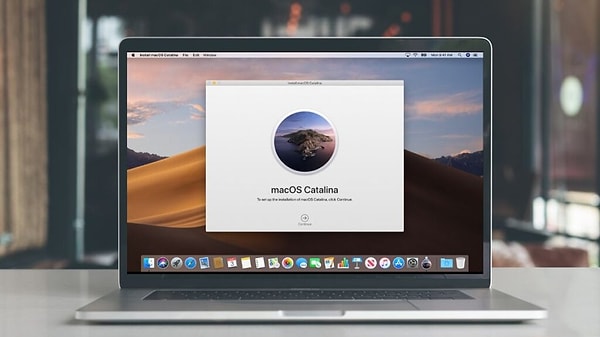
Kullanıcı ilk adım olarak Time Machine backup dosyalarını tamamen sildiğini belirtiyor. Ancak bu arka planda çalışan dosyaların azalmasına neden olsa da kurtarıcı olmamış.
Mutlaka Clean My Mac uygulamasını kullanın.
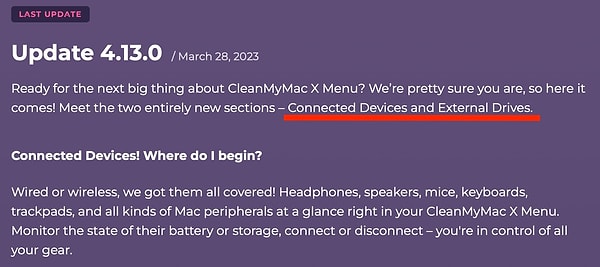
Son güncelleme ile birlikte gelen, 'External Sürücü desteği' kullanılmasını öneren kullanıcı, aynı zamanda 'Ama bir scan yapıyor ve boyut büyük ise işlem sürdükçe sürüyor' diye belirtiyor. Sonuç olarak cihazı kapatmak istediğinizde, Clean My Mac'in işlemi durdurması uzun sürebiliyor...
İşte adım adım yapmanız gerekenler👇🏻
Kullanıcı tüm bunlara gerek kalmadan kısa sürede sorunu "Ayarlar" bölümünden çözdüğünü paylaştı.
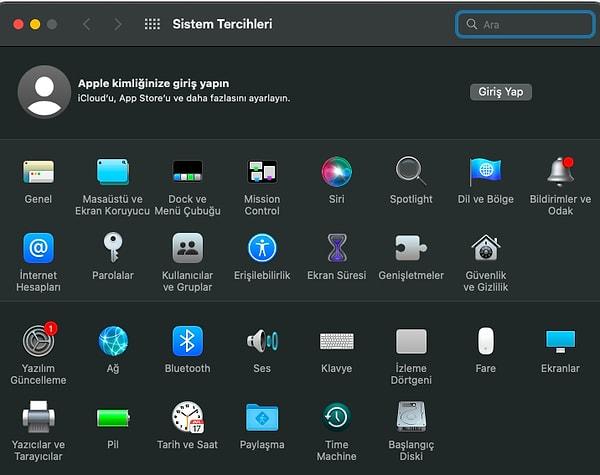
'Sistem tercihleri' bölümüne tıkladıktan sonra 'Gizlilik ve güvenlik' bölümüne tıklayın.
Gizlilik sekmesinden "Tam disk erişimi"ne tıklayıp açılan sekmede "CleanMyMac X Menu checking"i kaldırmalısınız.
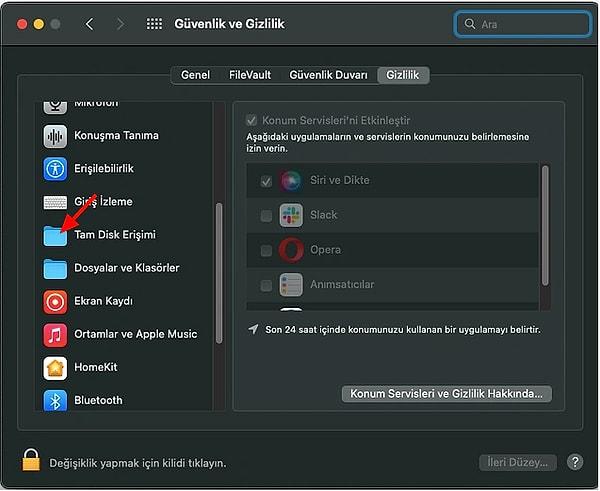
Keşfet ile ziyaret ettiğin tüm kategorileri tek akışta gör!






Yorum Yazın